[נתב אלחוטי] כיצד להגדיר מצב נקודת גישה (AP)?
כדי לספק לכם הוראות מפורטות יותר, תוכלו גם ללחוץ על הקישור לסרטון ה-Youtube של ASUS למטה כדי לדעת עוד על כיצד להגדיר מצב פעולה - מצב נקודת גישה (AP)
https://www.youtube.com/watch?v=gbTE1YK1mMQ
מהו מצב נקודת גישה (Access Point)?
בקיצור, הנתב משתמש בחיבור קווי לנתב הראשי או למודם כדי להרחיב את כיסוי הרשת.
הערה:
- לפני שמתחילים בהגדרה, עליכם לבדוק אם הנתב תומך במצב נקודת גישה (AP).
- הנתב הראשי או המודם צריכים להפעיל את תכונת שיתוף ה-IP (DHCP).
- במצב זה, פונקציות חומת האש, שיתוף ה-IP ו-NAT מושבתות כברירת מחדל.
- כבלי ה-Ethernet RJ45 שישמשו לחיבור התקני הרשת לא יעלו על 100 מטרים.
ניתן להגדיר את מצב נקודת הגישה האלחוטית דרך ממשק המשתמש הגרפי (Web GUI) של נתב ASUS:
שלב 1. חברו את המחשב לנתב באמצעות חיבור קווי או WiFi והזינו את כתובת ה-LAN IP של הנתב או את כתובת ה-URL של הנתב http://www.asusrouter.com לממשק המשתמש הגרפי.

אנא עיינו ב-כיצד להיכנס לדף הגדרות הנתב כדי ללמוד עוד.
שלב 2. אם זו הפעם הראשונה שאתם מגדירים את הנתב או אם איפסתם את הנתב ונכנסתם לדף ההגדרות, תופנו לדף הגדרת אינטרנט מהירה (QIS) באופן אוטומטי, ולאחר מכן לחצו על [הגדרות מתקדמות].
אם ברצונכם לשנות את מצב הפעולה למצב נקודת גישה אלחוטית מדף הגדרות הנתב, אנא עיינו ב-כאן.
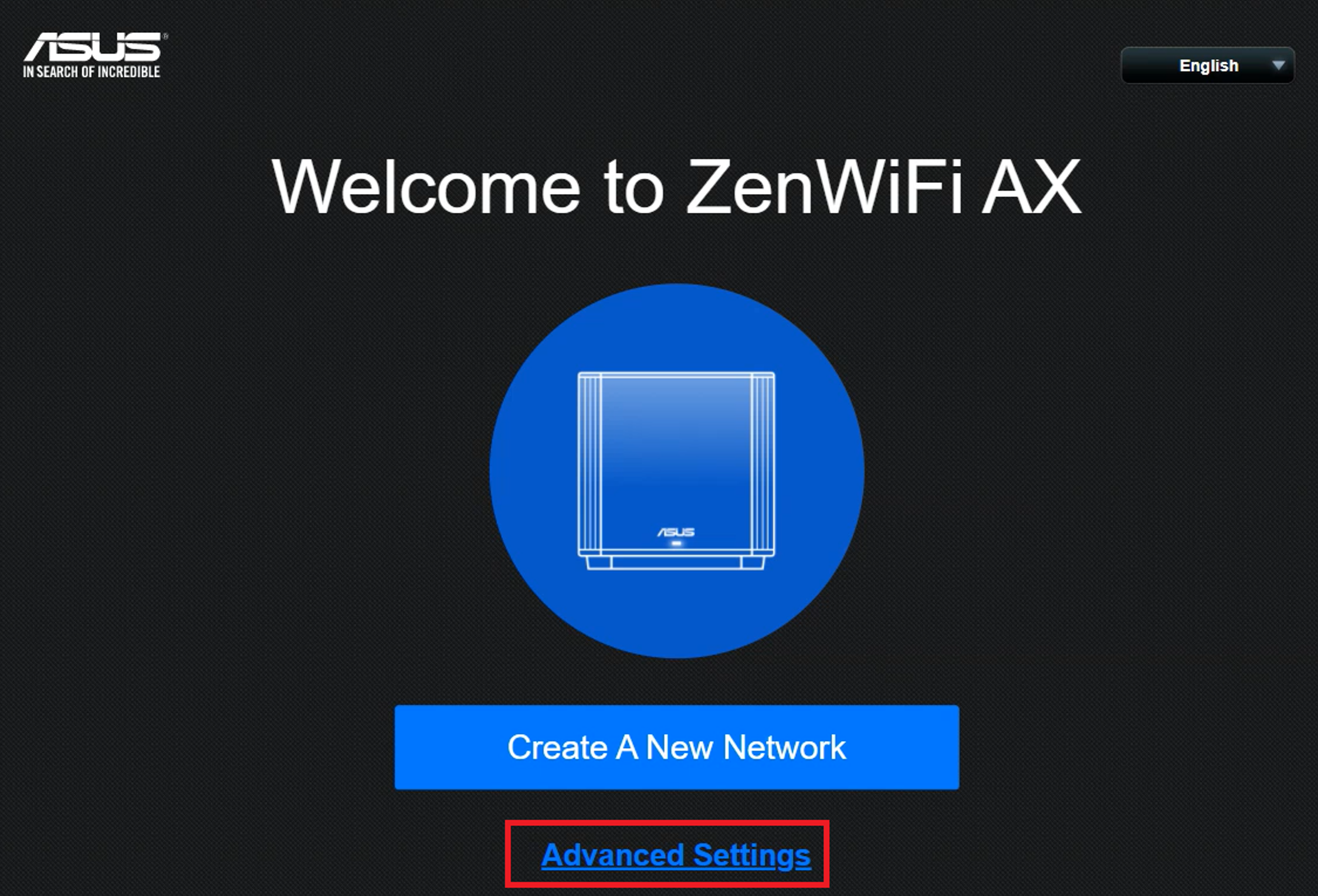
שלב 3. לחצו על [בחירת מצב פעולה]

שלב 4. לחצו על [מצב נקודת גישה (AP)]

שלב 5.לחצו על [IP אוטומטי]

שלב 6. צרו שם רשת WiFi וסיסמה ולחצו על [החלה].

שלב 7. בדקו את המידע ולחצו על [הבא]

שלב 8. צרו חשבון נתב ולחצו על [הבא] כדי להשלים את ההגדרה.

שלב 9. אנא חברו את נתב ה-AP שלכם מיציאת ה-WAN או ה-LAN שלו ליציאת ה-LAN של הנתב/מודם.

שלב 10. תוכלו לגשת להגדרות הנתב כדי לבדוק אם מצב הפעולה הנוכחי הוא מצב AP.
הערה: במצב נקודת גישה (AP), כתובת ה-IP המוקצית על ידי DHCP משתנה. התקינו והשתמשו בכלי העזר Device Discovery על מנת לזהות את כתובת ה-IP של הנתב האלחוטי.
[נתב אלחוטי] כיצד להשתמש ב-ASUS Device Discovery כדי למצוא את כתובת ה-IP של נתב ASUS?

הערה: נכון לעכשיו, רק דגמי נתבים מסוימים תומכים בתכונה להגדרת מצב נקודת גישה דרך אפליקציית ASUS Router.
נתיב ההגדרה באפליקציה: התחברו לאפליקציית הנתב של ASUS, הקשו על [הגדרות] > [הגדרות מערכת] > [מצב פעולה] > בחרו [מצב נקודת גישה (AP)] > הקשו על [החלה] ולאחר מכן פעלו לפי ההוראות באפליקציה להשלמת ההגדרה.
שאלות נפוצות (FAQ)
1. לאחר הגדרת הנתב למצב נקודת גישה אלחוטית, כיצד אוכל לגשת לממשק המשתמש הגרפי של הנתב?
לאחר ההגדרה למצב נקודת גישה, תוכלו למצוא את כתובת ה-IP של נתב ASUS באמצעות כלי העזר Device Discovery.
למידע מפורט, אנא עיינו בשאלות הנפוצות הבאות
2. כיצד לשנות את מצב הפעולה של הנתב למצב נקודת גישה (AP)?
עברו אל ניהול > מצב פעולה, בחרו מצב נקודת גישה (AP) ולחצו על שמירה כדי להחיל.

3. האם אוכל לציין ידנית את כתובת ה-LAN IP של נתב נקודת הגישה האלחוטית (AP)?
כן, אנא עיינו בשיטה הבאה להגדרה ידנית של ה-LAN IP.
שיטה 1: בעת שימוש בהגדרות QIS, בחרו להקצות ידנית את כתובת ה-LAN IP.
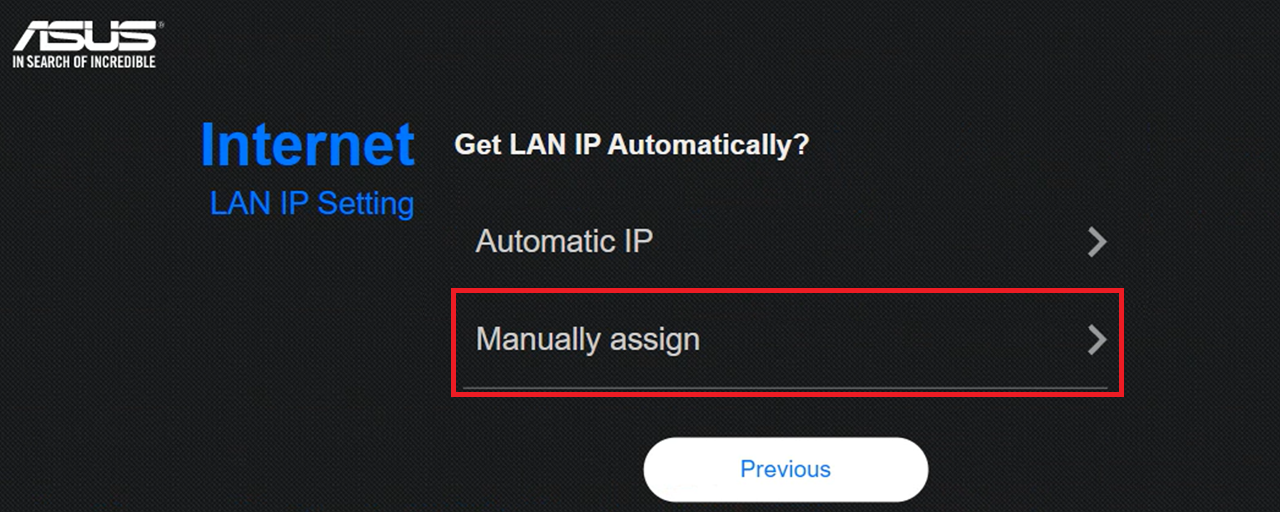
לאחר מכן, הזינו את כתובת ה-IP, מסיכת רשת המשנה, שער ברירת המחדל ושרת ה-DNS שברצונכם לציין.
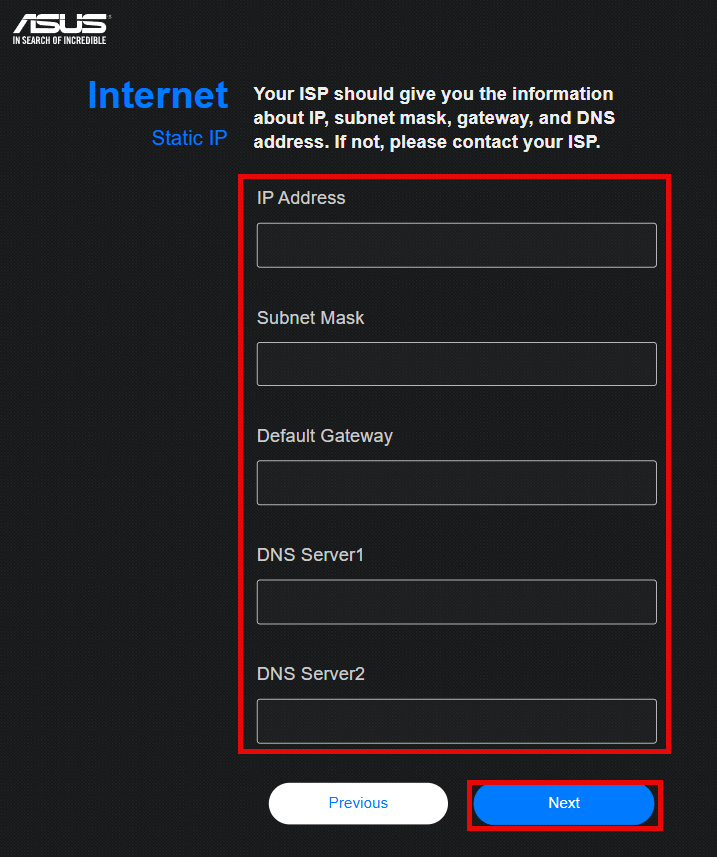
הערה: טווח כתובות ה-IP שהזנתם חייב להיות זהה לטווח שרת ה-DHCP של מכשיר הקצה הקדמי שלכם. אם טווח שרת ה-DHCP שלכם הוא 192.168.88.2~192.168.88.254, תוכלו להזין כל כתובת IP בטווח זה, כגון 192.168.88.19.
אם אינכם בטוחים לגבי רשת המשנה של שרת ה-DHCP או מידע אחר שצריך למלא במכשיר הקצה הקדמי, אנא היכנסו תחילה לדף המשתמש של מכשיר הקצה הקדמי כדי לאשר, או התייעצו עם יצרן או ספק מכשיר הקצה הקדמי.
שיטה 2: היכנסו לדף הגדרות הנתב עבור נקודת הגישה האלחוטית (AP), עברו אל [LAN] > [LAN IP], הגדירו את [קבל LAN IP אוטומטית] ל-[לא].
לאחר שינוי ידני של כתובת ה-LAN IP, לחצו על [החלה] כדי לשמור את ההגדרות.
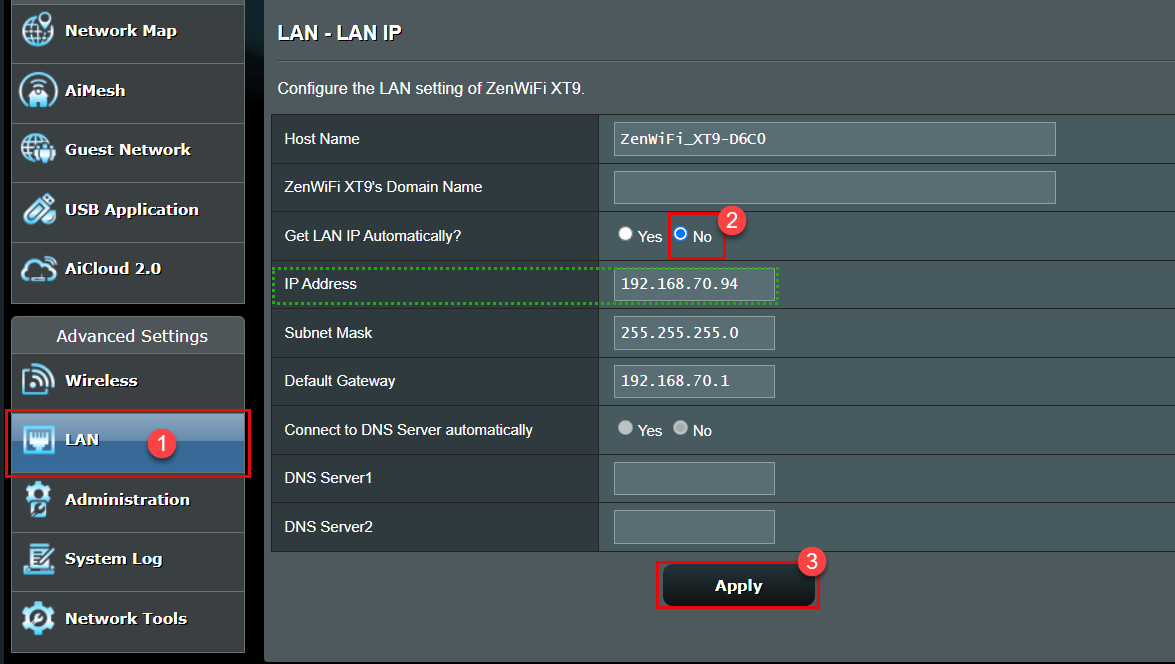
4. אם נתב ASUS במצב נקודת גישה (AP) אינו מחובר לנתב ההורה, האם אוכל להיכנס לדף הגדרות הנתב (WebGUI)?
אם נתב ASUS נמצא במצב נקודת גישה (AP) ואינו מקושר לנתב ההורה, לא הנתב ולא המכשירים המחוברים יוכלו לקבל כתובת IP מנתב ההורה. כתוצאה מכך, לא תוכלו לגשת לדף הגדרות הנתב של ASUS (WebGUI).
אנא שחזרו את הנתב למצב ברירת המחדל של היצרן ובצעו הגדרה מחדש. [נתב אלחוטי] כיצד לאפס את הנתב להגדרות ברירת המחדל של היצרן
כיצד להשיג את (כלי העזר / קושחה)?
תוכלו להוריד את מנהלי ההתקנים, התוכנה, הקושחה ומדריכי המשתמש העדכניים ביותר ב-מרכז ההורדות של ASUS.
אם אתם זקוקים למידע נוסף על מרכז ההורדות של ASUS, אנא עיינו בקישור זה.